En av endringer av Windows-10 er en ny start-menyen som Microsoft integrert i operativsystemet. Designet for pc-brukere uten å slippe tanken på apper og funksjoner på start-skjermen helt, det er en balansegang som bringer den gamle og den nye sammen i ett enkelt grensesnitt.
Kjernen funksjon tillegg av den nye start-menyen er som levende fliser kan bli vist i det nå på høyre side. Mens venstre forble nesten uendret, høyre er med et utvalg av apps og live tiles når du først starte opp i systemet etter installasjon eller på første start.
Det er mulig å endre utvalget her. Dette spenner fra å fjerne alle levende brikker for å fjerne dem fra skrivebordet helt til å legge til, flytte og fjerne velg apps fra grensesnittet.
Hvordan backup eller tilbakestilling start-menyen i Windows 10

Den følgende metoden fungerer på alle endelige versjoner av Windows-10, og alle Insider Bygger seg opp.
Hva du trenger å gjøre når du kjører Windows-10 er følgende:
- Aktiver Windows-10 Administrator-konto.
- Logg ut av din nåværende konto, og logge på for å administrator-kontoen.
- Åpne Filutforsker.
- Sørg for at skjulte filer og mapper vises. Du kan aktivere denne ved å klikke på Fil > Endre Mappe-og søkealternativer > Vis > velge Vis skjulte filer, mapper og stasjoner.
- Åpen C:UsersUSERNAMEAppDataLocalTileDataLayer. Erstatt BRUKERNAVN med navnet på useraccount som du ønsker å sikkerhetskopiere start-menyen oppsett og informasjon.
- Kopier full Database-mappen til et annet sted for å sikkerhetskopiere det. En enkel mulighet er å høyreklikke på den og velg kopier. Gå til den mappen du ønsker å lagre sikkerhetskopien i, høyreklikker du på det og velger lim inn.
- Du kan melde deg ut av administrator-konto nå, og logg deg på tilbake til brukerens konto.
Gjenopprette en sikkerhetskopi av start-menyen, bare gjenta prosessen som er beskrevet ovenfor for det meste. Den eneste forskjellen er at du kopiere Database-mappen fra backup-posisjon til TileDataLayer mappe i stedet for det.
Merk at du må gjenta prosessen med å lage sikkerhetskopi av Windows-10 start-menyen når du gjør endringer til det.
Metode for pre-release versjoner av Windows-10
Informasjonen nedenfor er utdatert, og er bare gyldig for preview-versjoner av Windows-10. Microsoft fjernet filene fra mappen som er oppført nedenfor.
Mens tilpasningsmuligheter er nyttig, det må bemerkes at Windows-10 Forhåndsvisning leveres ikke med alternativer for å tilbakestille oppsettet eller gjenopprette den.
Systemet er tilbakestilt, eller oppdatere funksjonen kan gjøre susen, men disse alternativene har andre konsekvenser, og burde ikke være første valg på grunn av dette.
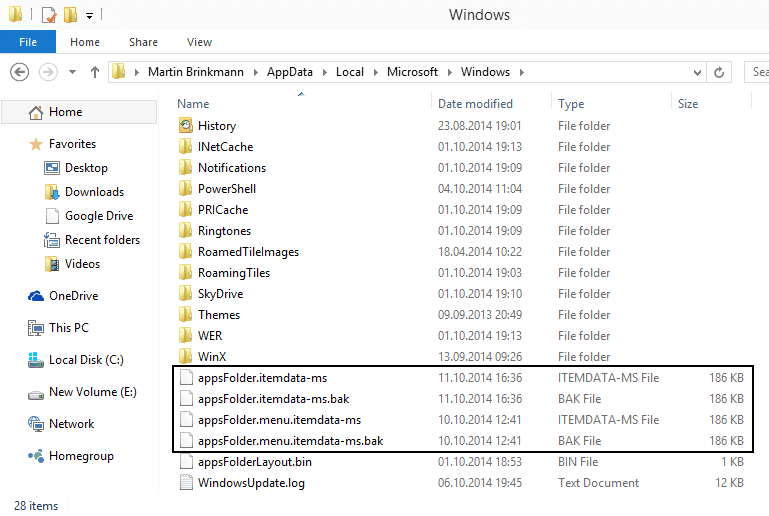
Den Winaero nettside publiserte to metoder for å tilbakestille eller backup start-menyen oppsett i Windows-10.
Backup start-menyen i Windows 10
- Trykk på start-meny-knappen, skriv inn cmd, holder du nede Ctrl og Skift, og klikk på cmd.exe for å laste inn en ledetekst.
- Skriv inn cd /d %LocalAppData%MicrosoftWindows
- Holde dette Vinduet åpne og avslutte Explorer shell. For å gjøre dette, hold nede Ctrl og Skift, igjen, høyreklikker du oppgavelinjen etterpå, og velg Avslutt Explorer.
- Nå kan du skrive kommandoen og trykk enter for å kopiere appsFolder.itemdata-ms c:backup*.*
- Dette sikkerhetskopiere filen i backup-mappen på c: – stasjonen.
- Du kan starte Explorer igjen nå ved hjelp av Ctrl-Shift-Esc for å åpne oppgavebehandling, velge Fil > Kjør Ny Oppgave og skrive explorer.exe det.
Gjenopprette start-menyen igjen
- For å gjenopprette sikkerhetskopierte start-menyen på nytt, åpne en ledetekst som beskrevet ovenfor, og bruke avslutt explorer i tillegg.
- Skriv copy /y c:backupappsFolder.itemdata-ms “%LocalAppData%MicrosoftWindowsappsFolder.itemdata-ms” etterpå for å erstatte den gjeldende versjonen med sikkerhetskopierte versjonen.
Tilbakestilling start-menyen oppsett i Windows-10
Gjør følgende for å tilbakestille oppsettet av start-menyen i Windows-10, slik at standard oppsett er brukt.
- Åpne en ledetekst, som beskrevet ovenfor.
- Skriv inn cd /d %LocalAppData%MicrosoftWindows og trykk enter for å bytte til denne katalogen.
- Avslutt Explorer. For å gjøre dette holder du nede Shift og Ctrl, høyreklikk på oppgavelinjen i Windows, og velg alternativet på hurtigmenyen.
- Kjør følgende to kommandoer etterpå. Hvis du ønsker å være på den sikre siden av ting, må du sikkerhetskopiere dem før du gjør det./li>
- del appsfolder.meny.itemdata-ms
- del appsfolder.meny.itemdata-ms).bak
- Start Explorer prosess som skissert ovenfor.